Kod błędu 0xc10100be: Jak naprawić ten problem z odtwarzaniem wideo
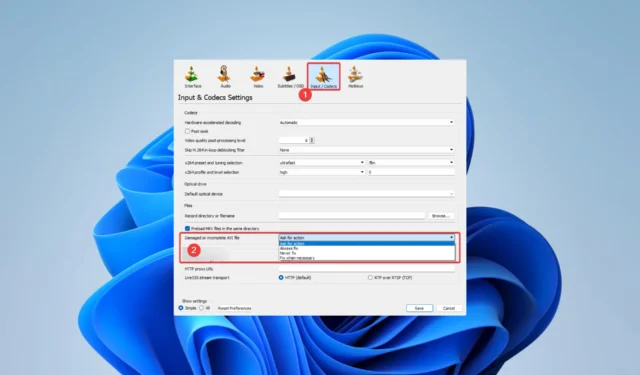
Problemy z wideo, takie jak błąd odtwarzania 0xc10100be, uniemożliwiają graczom przetwarzanie informacji o określonych plikach wideo.
Co powoduje błąd odtwarzania 0xc10100be?
Z naszych interakcji z użytkownikami wynika, że przyczyną błędu może być dowolna z poniższych sytuacji:
- Problemy z plikami multimedialnymi – Wielu czytelników zauważyło, że zwykle odnosi się to do uszkodzonych plików multimedialnych.
- Problemy ze sterownikami – Błąd dotyczy również nieaktualnych lub wadliwych sterowników audio, dlatego zaleca się aktualizowanie sterowników .
- Formaty plików — Niekompatybilne formaty plików multimedialnych uniemożliwiają pomyślne przetworzenie pliku przez odtwarzacze wideo. Stąd wyzwalanie błędu.
- Infekcja wirusem lub złośliwym oprogramowaniem — wirusy mogą zniszczyć integralność plików na urządzeniu, w tym plików wideo, i doprowadzić do błędu odtwarzania 0xc10100be.
Poniżej znajdują się najbardziej praktyczne rozwiązania do przyjęcia.
Jak naprawić kod błędu 0xc10100be?
Zanim przejdziesz do głównych rozwiązań, możesz rozważyć następujące kwestie:
- Korzystanie z innego odtwarzacza wideo — to obejście pozwala zaoszczędzić czas na rozwiązywanie problemów z błędem, który może dotyczyć tylko konkretnego odtwarzacza, a istnieje wiele wysoce zalecanych odtwarzaczy wideo .
- Uruchom ponownie komputer — kilka problematycznych procesów może spowodować błąd, a ponowne uruchomienie czasami wystarczy, aby zamknąć te procesy.
Jeśli żadne z powyższych nie dotyczy Ciebie, powinieneś kontynuować bardziej rozbudowane poprawki, które oferujemy poniżej.
1. Użyj specjalistycznych narzędzi do naprawy wideo
Te narzędzia mogą przetwarzać pliki z różnych pamięci, takich jak dyski twarde, aparaty fotograficzne, karty SD i dyski USB. Są wystarczająco wszechstronne, aby naprawić pliki FLV, MKV, MTS, MOV, MP4, M2TS, 3GP, AVI i M4V.
2. Napraw pliki za pomocą VLC
- Zrób kopię złego pliku wideo, kliknij kopię prawym przyciskiem myszy, wybierz Zmień nazwę i dodaj plik . rozszerzenie avi .

- Uruchom odtwarzacz VLC ( Pobierz i zainstaluj VLC, jeśli go nie masz).
- Kliknij kartę Narzędzia i wybierz Preferencje z menu rozwijanego.
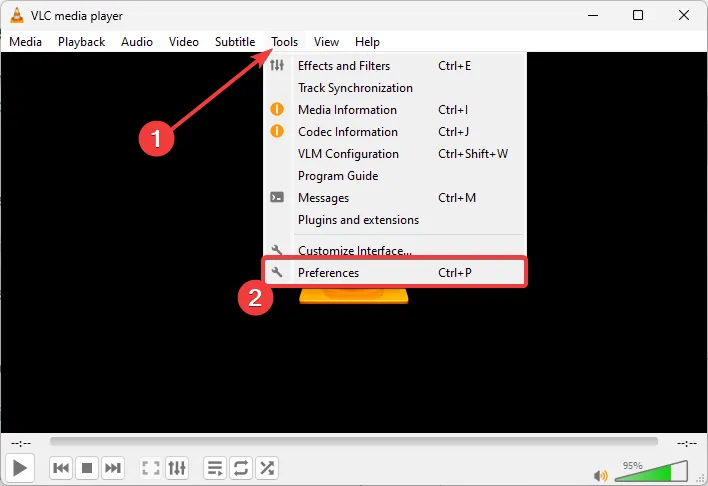
- Wybierz Wejście / Kodeki , a następnie kliknij Zawsze naprawiaj w menu Uszkodzony lub niekompletny plik AVI .
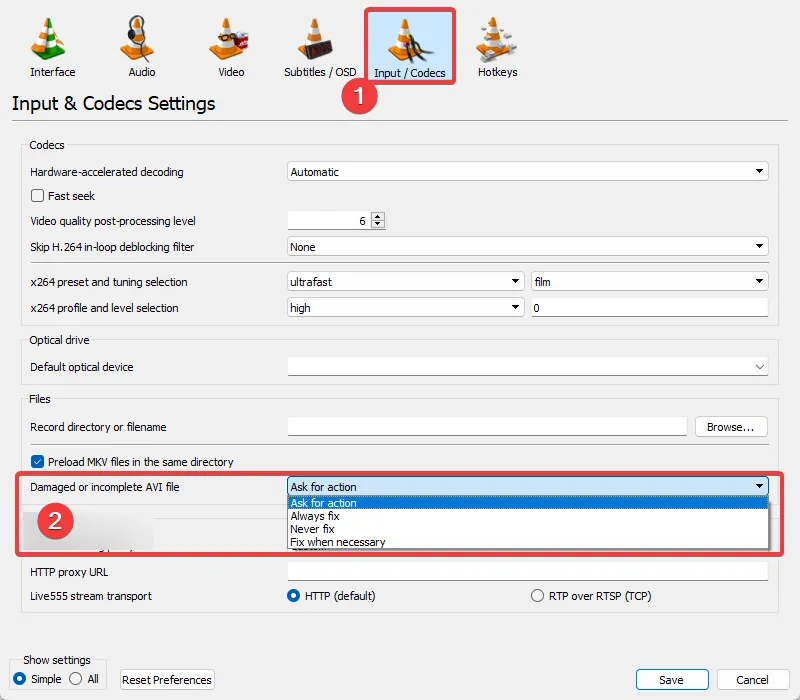
- Zapisz zmiany i sprawdź, czy naprawił błąd.
3. Zaktualizuj sterowniki urządzeń
- Kliknij prawym przyciskiem myszy menu Start i wybierz Menedżer urządzeń.
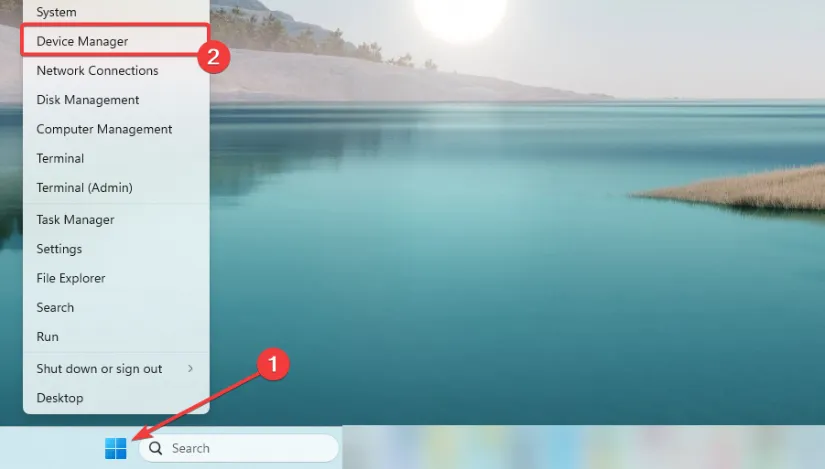
- Rozwiń Karty graficzne, kliknij prawym przyciskiem myszy sterownik i kliknij Aktualizuj urządzenie .
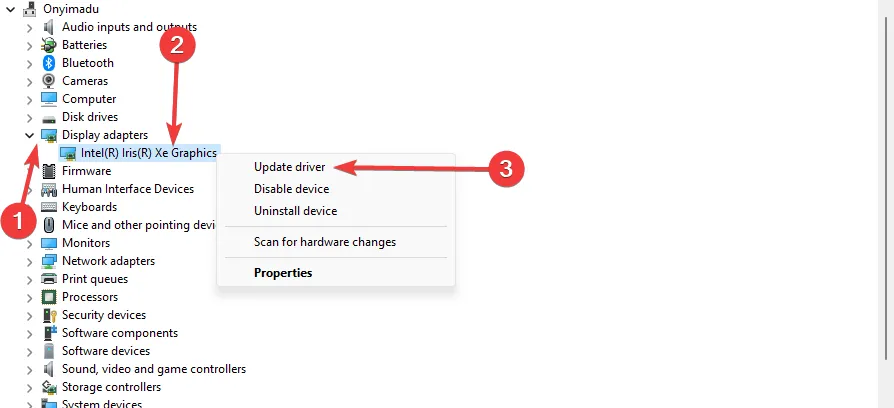
- Kliknij Wyszukaj aktualizacje automatycznie .
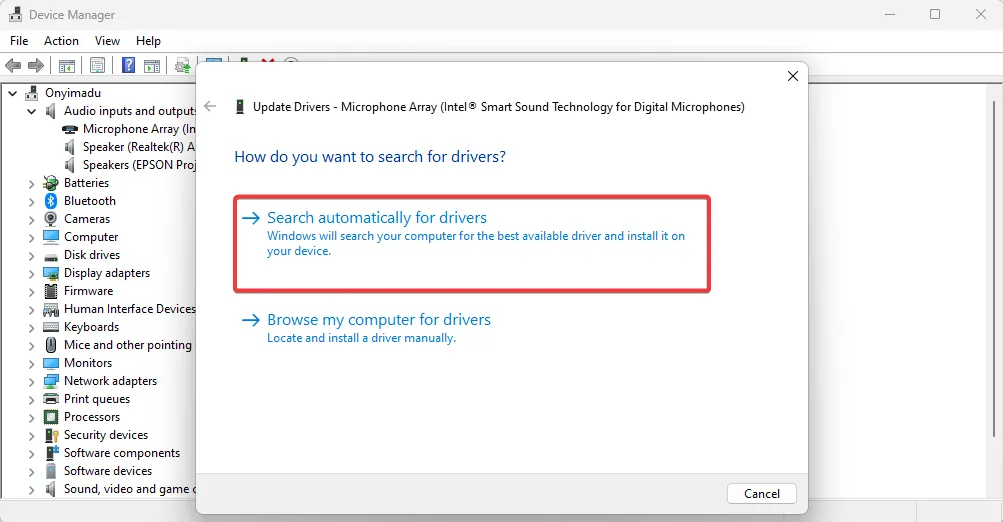
- Powtórz proces dla kategorii Wejścia i wyjścia audio , a następnie sprawdź, czy błąd 0xc10100be został rozwiązany.
Istnieje alternatywa dla ręcznego procesu aktualizacji sterowników na komputerze. Mianowicie istnieje wyspecjalizowany menedżer sterowników, który może to zrobić za Ciebie.
4. Przeskanuj komputer w poszukiwaniu złośliwego oprogramowania
- Wpisz Zabezpieczenia systemu Windows w pasku wyszukiwania i kliknij odpowiedni wynik wyszukiwania.
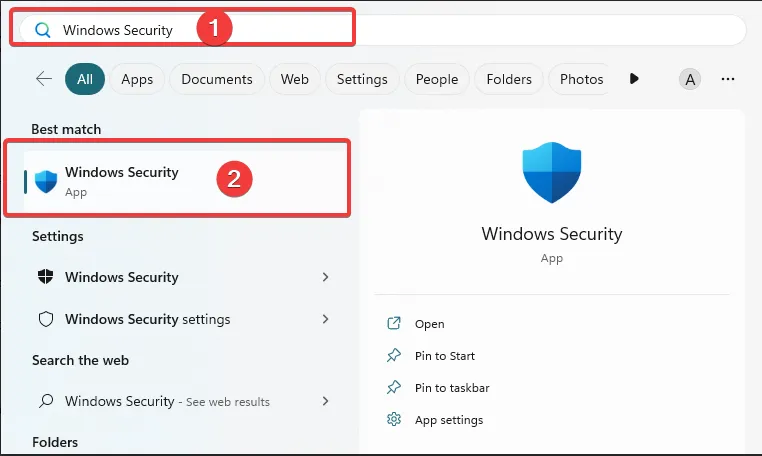
- Teraz kliknij Ochrona przed wirusami i zagrożeniami .
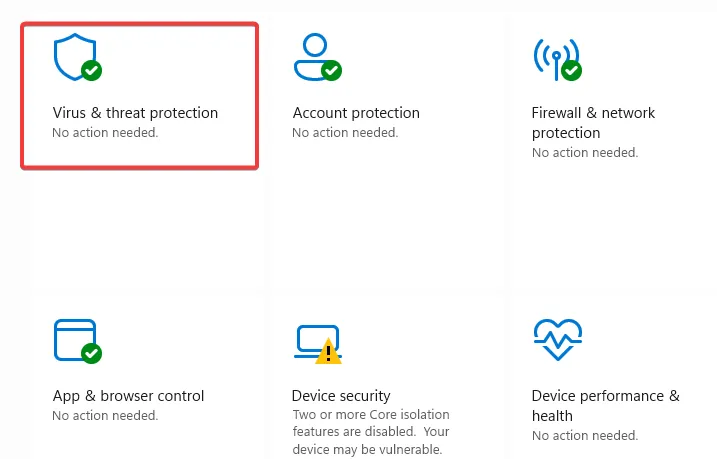
- Kliknij Opcje skanowania .
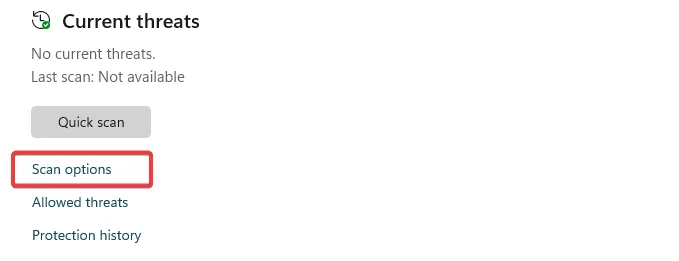
- Wybierz Pełne skanowanie i kliknij przycisk Skanuj teraz u dołu.
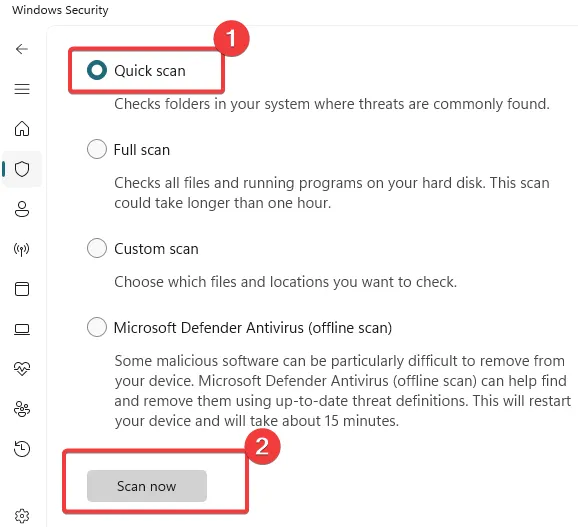
Powyższe rozwiązania powinny pomyślnie rozwiązać problem z odtwarzaniem wideo 0xc10100be.
Preferujemy korzystanie z dedykowanych narzędzi naprawczych; jednak powinieneś spróbować tego, co wydaje się najbardziej odpowiednie w twojej sytuacji.
Na koniec powiedz nam w sekcji komentarzy poniżej, co okazało się najbardziej skuteczne.



Dodaj komentarz